Un día antes de la presentación más esperada del verano, la de las futuras Nikon sin espejo, Adobe ha decidido actualizar Photoshop y las dos versiones de Lightroom. Photoshop solo se adapta a nuevas cámaras y en Lightroom mejora el módulo Libro.
Hoy nos hemos levantado con una actualización en Adobe Creative Cloud. Tan solo tenemos que dar clic al botón Actualizar y tendremos la nueva versión instalada en los dos ordenadores donde tengamos activa la cuenta. Sobre todo llama la atención que salga la versión de Photoshop un día antes de la presentación de dos nuevas cámaras que parece que van a presentar batalla en un futuro por recuperar el trono perdido.
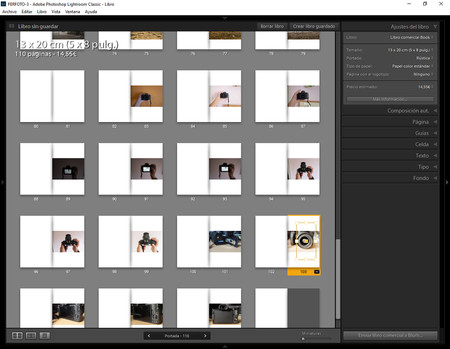 El nuevo módulo Libro
El nuevo módulo Libro
Si nos fijamos en la lista de nuevas cámaras no aparecen por ningún lado las nuevas Nikon, lo que es extraño. Solo puede significar tres cosas, o que las nuevas máquinas no llegarán al mercado hasta las navidades; o que ambas empresas tienen un acuerdo de confidencialidad; o que el sensor es el mismo que el de otras cámaras presentes ya en el mercado. Pero llama la atención el mensaje que aparece en la página de actualización:
Adobe se ha comprometido a trabajar con Nikon para garantizar que nuestros clientes habituales tienen una experiencia óptima al utilizar las cámaras Nikon con el software de Adobe. Además, la empresa está muy decepcionada con la confusión generada sobre el tema en el mercado. Adobe quiere garantizar que nuestros clientes habituales obtienen la mejor calidad de sus fotos al utilizar nuestros productos conjuntamente.
Las actualizaciones sirven también para solucionar los problemas que han detectado los usuarios. Sigo sin entender que las versiones salgan al mercado sin haberlas probado previamente pero me imagino que será más cómodo y barato hacerlo de esta manera. No sé si me agrada ser conejillo de indias...
Por poner un ejemplo voy a destacar las soluciones a los errores de Adobe Lightroom:
- El espacio de trabajo táctil no se muestra correctamente (faltan miniaturas).
- Un ajuste preestablecido desactiva de forma incorrecta la corrección de lente.
- La herramienta para borrar neblina causa retrasos en los reguladores de revelado.
Personalmente he visto otros problemas que no he comunicado pero que si veo que lo habéis sufrido más gente lo comunicaré en la página oficial de Adobe. Por ejemplo, cuando recorto una imagen siempre aparece durante un segundo la última imagen que has cortado, lo que es bastante molesto. Es como si la herramienta se quedara colgada. Lo he visto tanto en los ordenadores Mac como PC.
Las novedades del módulo Libro en Adobe Lightroom Classic CC 7.5
Pero lo más interesante de las nuevas actualizaciones son las que podemos ver en el módulo Libro de Adobe Lightroom. Este módulo, una versión capada de InDesign, tiene algunos cambios significativos que pueden resultar interesantes. Pero no echéis las campanas al vuelo. Su principal lastre sigue ahí. Solo podemos imprimir sus libros con Blurb. Nada de probar con otras imprentas. Es algo que limita bastante su uso. Aunque la calidad final es muy alta, eso sí.
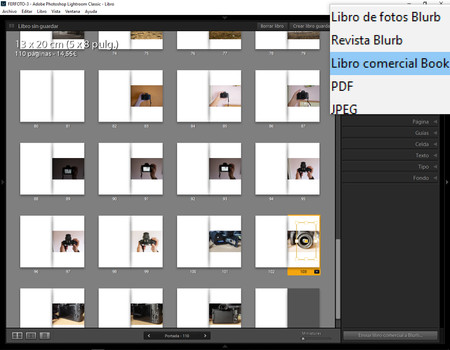 Estilos de libro nuevos
Estilos de libro nuevos
En primer lugar tenemos dos nuevos estilos de libros: Revista Blurb y Libro comercial Book. El primero mide 22x28 cm y tiene un papel propio, el Papel revista. El segundo tiene tres medidas:
- 13x20 cm
- 15x23 cm
- 20x25 cm
Las diferencias se basan principalmente en la calidad del papel y en el precio. En el estilo habitual podemos elegir varios tipos de papel, incluso el nuevo Layflat standard (muy interesante pues asegura la total planicidad del libro cuando lo abrimos totalmente). Pero si elegimos los nuevos estilos de libro solo tenemos Papel de revista y Papel color estándar o Papel blanco y negro estándar. Hasta que no hagamos pruebas no podremos decir cuál es la calidad real de dichos papeles.
En segundo lugar, y no por ello menos interesante, por fin tenemos la posibilidad de elegir, libres de plantillas, la posición y el tamaño de las celdas donde colocaremos las fotografías. Hasta ahora solo teníamos plantillas. Si no te gustaban no tenías opción alguna. Pero ahora podemos hacer un diseño personal.
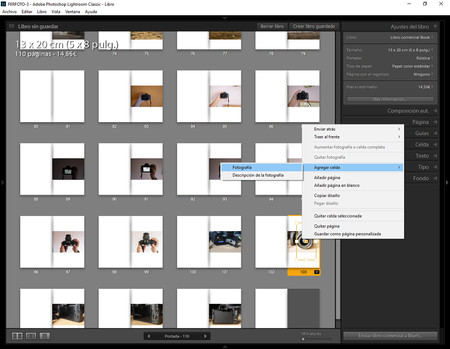 Nuevos diseños
Nuevos diseños
Solo tenemos que hacer clic con el botón derecho en la página en cuestión y elegir la opción Agregar celda>Fotografía. Si hacemos clic en cualquiera de las marcas de las esquinas cambiaremos el tamaño de la celda. Y si hacemos clic en la marca central cambiaremos su posición en la página.
Y lo mejor de todo es que si nos gusta el diseño (no hay nada peor que un libro mal editado) es que podemos guardar los nuevos diseños como plantillas. Hacemos clic con el botón derecho del ratón y marcamos Guardar como página personalizada. Así podremos utilizarla tantas veces como necesitemos en nuestro futuro libro.
Esperamos que en un futuro tengamos la posibilidad de enviar nuestros diseños a la empresa que queramos, pero mientras tanto considero que estas novedades nos dejarán un poco más de libertad creativa. Ya nos contaréis vuestras experiencias.
En Xataka Foto| Cómo hacer un libro de fotografía con Adobe Lightroom (I)


Ver 1 comentario
1 comentario
Badgar Blak
El error que dices de ver la imagen anterior al recortar (y en otras situaciones) también me sucede a mí y pensaba que el problema era que mi PC lleva un par de meses algo ralentizado por un fallo en una partición que no he tenido tiempo de solucionar.